Dacă aveți o rețea de birou acasă sau mică cu computere în mai multe locații, vă recomandăm să lucrați pe toate de la o singură mașină. Astăzi aruncăm o privire la funcția Desktop la distanță din Windows, care vă permite să vă conectați la fiecare computer din rețea în XP, Vista și Windows 7.
Notă: Desktop la distanță nu este o caracteristică client și gazdă disponibilă în versiunea Home a Windows.
Activați Remote Desktop în Vista și Windows 7
Primul lucru pe care trebuie să-l facem este să activăm Desktop la distanță pe un computer Windows 7 sau Vista. Faceți clic dreapta pe pictograma Computer de pe desktop sau din meniul Start și selectați Proprietăți.
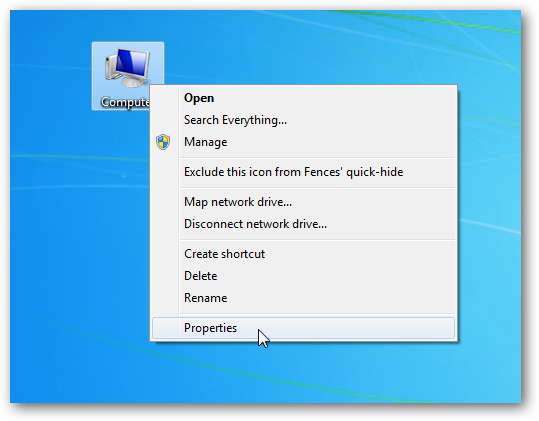
Acum faceți clic pe Setari de sistem avansate legătură.
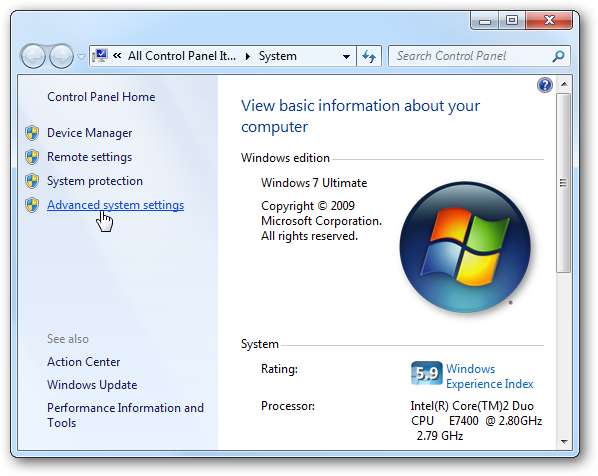
Faceți clic pe fila Remote și sub Desktop Remote selectați butonul radio de jos ... Permiteți conexiunile numai de la computerele care rulează Desktop la distanță cu autentificare la nivel de rețea (mai sigur).
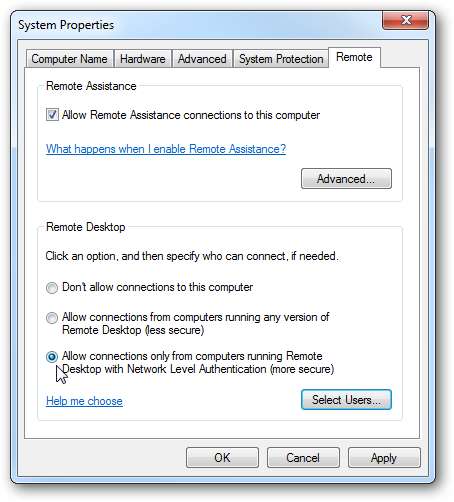
De asemenea, puteți selecta ce utilizatori din rețea vor avea acces la Desktop la distanță.
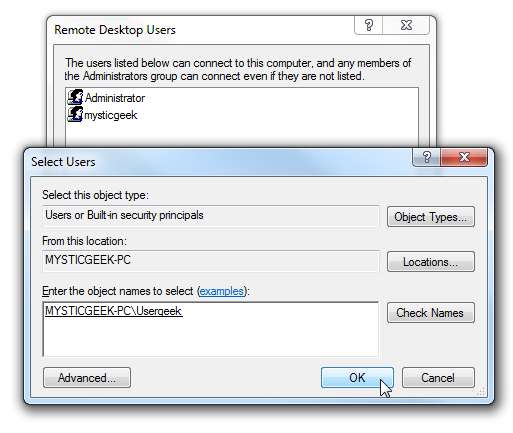
Activați Remote Desktop în XP
Activarea XP în Remote Desktop este practic aceeași. Faceți clic dreapta pe Computerul meu și selectați Proprietăți, faceți clic pe fila Remote și sub secțiunea Desktop la distanță, faceți clic pe caseta de lângă Permiteți utilizatorilor să se conecteze de la distanță la acest computer .
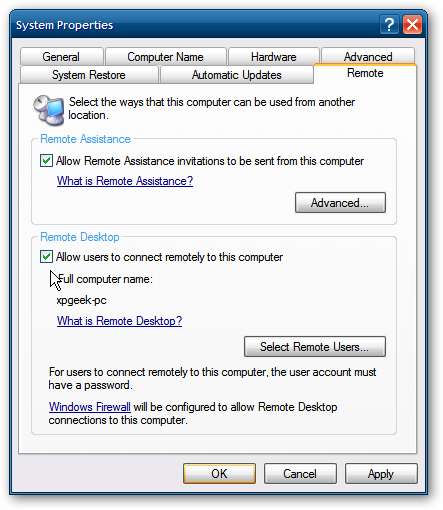
Folosind Desktop la distanță
Acum, atunci când un coleg de serviciu sau un membru al familiei dvs. are nevoie de ajutor sau dacă doriți să lucrați pe computere în alte locații și nu doriți să vă aflați la fiecare mașină, vă puteți îndepărta de ele. Trageți în sus Desktop la distanță și introduceți numele sau adresa IP a celuilalt computer.
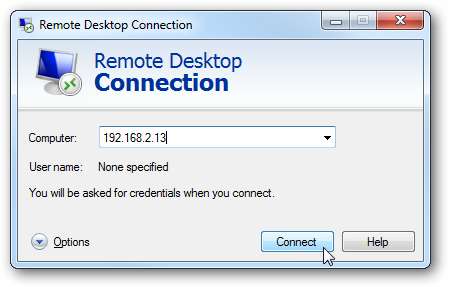
Prima dată când încercați să vă conectați la distanță (în cazul în care în acest exemplu mă îndepărtez de pe un server de acasă) , este posibil să obțineți un ecran de securitate pe care doriți să îl permiteți și pe care îl puteți selecta să nu se afișeze din nou.
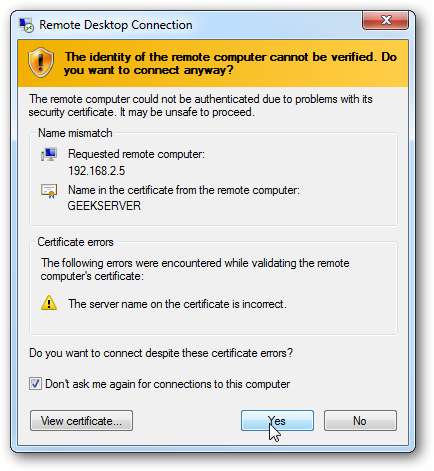
Când vă conectați, va trebui să introduceți numele și parola înainte de a vă conecta.
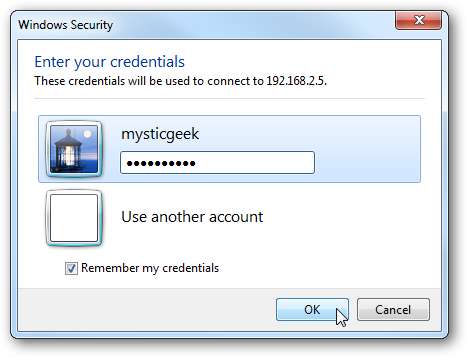
Acum puteți lucra pe Windows Home Server de pe un computer desktop din sufragerie.
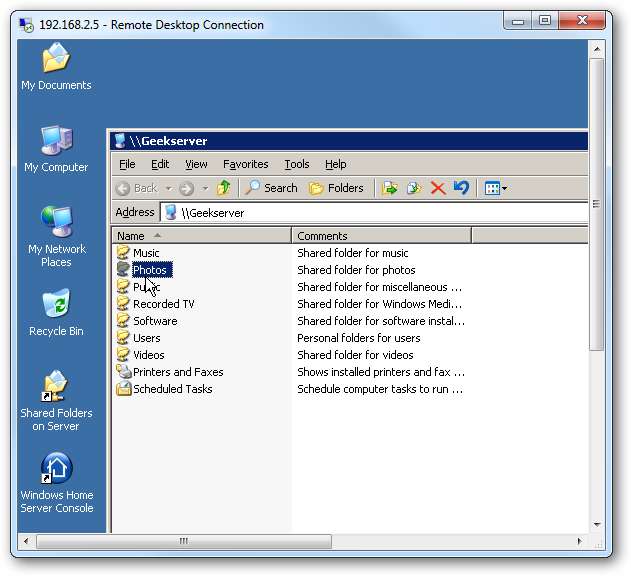
Conectarea la o mașină Vista este același proces ... introduceți numele de utilizator și parola pentru mașina respectivă.
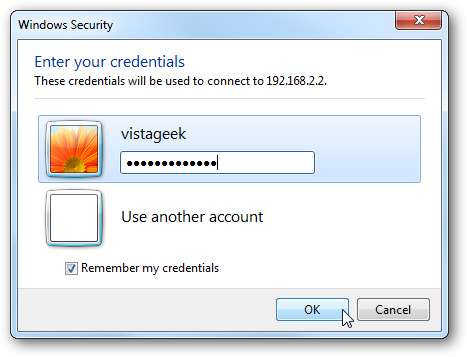
Și apoi puteți începe să lucrați pe mașina Vista.

Aici ne îndepărtăm de pe un computer Windows 7 pe un computer XP din rețeaua de domiciliu și se afișează un alt mesaj de securitate. Este un pic diferit decât atunci când vă îndepărtați de pe un server, dar din nou puteți alege să nu o faceți să apară de fiecare dată când vă conectați.
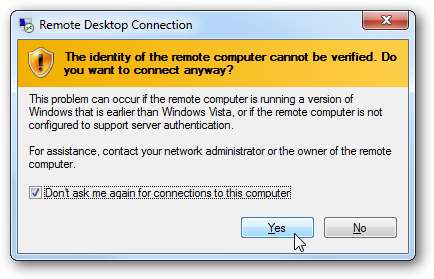
Lucrând o cale pe laptopul XP ...
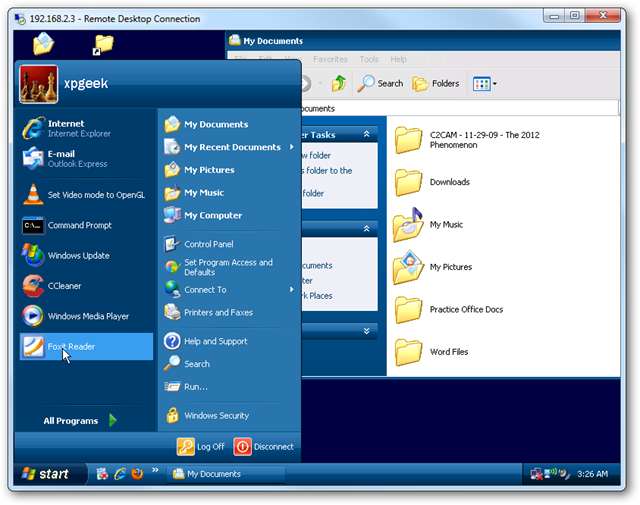
Opțiuni
Când vă îndepărtați de pe o mașină, există diferite opțiuni pe care le puteți selecta înainte de a începe sesiunea care vor schimba experiența Desktop la distanță. Va trebui să experimentați aceste setări pentru a afla ce funcționează cel mai bine pentru dvs. Dacă doriți să faceți procesul mai rapid, în special pe hardware mai vechi, reduceți dimensiunea și culoarea afișajului conexiunii la distanță. S-ar putea să nu fie la fel de drăguț, dar puteți lucra mai repede.
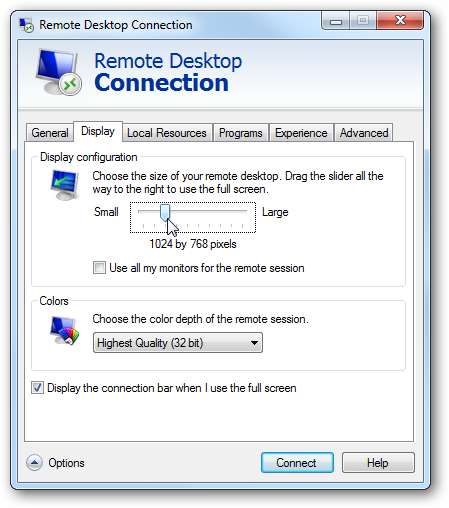
În timp ce sunteți conectat la celălalt computer, utilizatorul va fi blocat în timp ce vă aflați în el ...
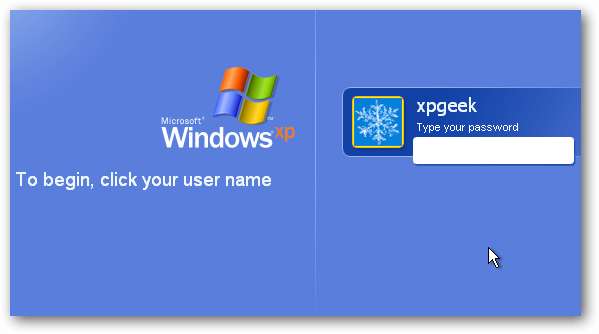
Deci, asigurați-vă că persoana care stă la mașină la care lucrați nu încearcă să se conecteze în timpul sesiunii, deoarece vă va deconecta.
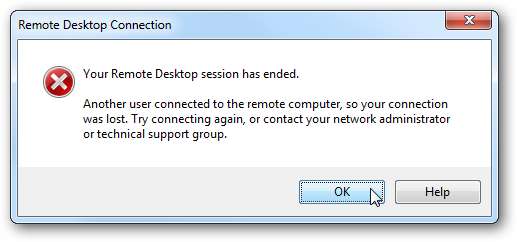
Concluzie
Din păcate, Desktop la distanță nu este o caracteristică client și gazdă în edițiile Home ale XP, Vista sau Windows 7. Puteți utiliza Desktop la distanță pentru a iniția o conexiune Din orice ediție de Windows. Cu toate acestea, nu îl puteți utiliza pentru a vă conecta la computerele care rulează versiunile Starter sau Home. Există mai multe utilități și servicii gratuite pe care le puteți utiliza pentru a obține aceleași rezultate și vom analiza unele dintre ele în viitorul apropiat. Băieții IT știu deja despre marile beneficii ale desktopului la distanță, dar dacă începeți cu o rețea mică, acest lucru ar trebui să vă ajute să începeți să-l utilizați. Dacă aveți ediții Professional, Business, Enterprise sau Ultimate de Vista sau Windows 7 sau XP Pro instalate pe mașinile din rețeaua dvs., utilizarea Remote Desktop este o modalitate excelentă de a lucra pe ele de la o mașină centrală.







